NỘI DUNG (HIGHLIGHTS)
Sửa lỗi Windows 11 bị treo ở màn hình khởi động: Windows đã có một bước nhảy vọt đáng kể về mặt thiết kế và những tiến bộ vượt bậc với Windows 11. Với việc hệ điều hành này chính thức được phát hành, mọi người đều muốn tận hưởng nó. Nhiều người phàn nàn về sự cố trong đó máy của họ bị đóng băng và hoàn toàn không phản hồi khi đang trên màn hình khởi động.

Sách sửa lỗi Windows 11 bị treo ở màn hình khởi động
Rất may, Microsoft đã giải quyết vấn đề này và nó có thể được giải quyết nhanh chóng. Nếu bạn cũng bị ảnh hưởng bởi sự cố này, dưới đây là một số giải pháp nhanh sẽ giải quyết được phần trăm sự cố.
CÓ THỂ BẠN QUAN TÂM:
– Hướng dẫn cách cài đặt Paint của Windows 11 trên Windows 10
– Hướng dẫn cách sửa lỗi Windows Defender không hoạt động trên Windows 11
– Hướng dẫn cách tạo ISO Windows 11 bỏ qua TPM và System Requirements
# Sử dụng Command Prompt (CMD)
- Nhấn phím tắt Ctrl + Alt + Del trên bàn phím để gọi màn hình bảo mật. Sau đó, nhấp vào tùy chọn Task Manager.
- Sau đó, nhấp vào tab File từ thanh menu và nhấp vào tùy chọn Run new task từ menu mục bổ sung.
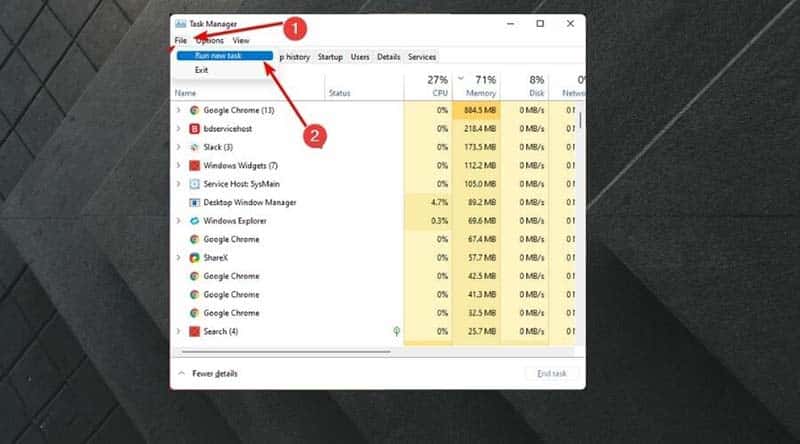
- Sau đó, nhập cmd vào hộp văn bản và nhấp vào nút OK.
- Bây giờ, hãy nhập hoặc dán lệnh sau vào cửa sổ cmd:
reg delete HKCU\SOFTWARE\Microsoft\Windows\CurrentVersion\IrisService /f && shutdown -r -t 0# Chỉnh sủa đồng hồ
- Nhấn phím tắt Ctrl + Alt + Del trên bàn phím để gọi màn hình bảo mật. Sau đó, nhấp vào tùy chọn Task Manager.
- Sau đó, nhấp vào tab File từ thanh menu và nhấp vào tùy chọn Run new task từ menu mục bổ sung.
- Sau đó, nhập control vào hộp văn bản và nhấp vào nút OK để mở Control Panel.
- Từ cửa sổ Control Panel, định vị và nhấp vào tùy chọn Date and Time từ lưới

- Tiếp theo, chuyển đến tab Internet Time và nhấp vào nút Change settings hiện trên cửa sổ.
- Bỏ chọn tùy chọn Synchronize with an Internet time server và nhấp vào nút OK để xác nhận và đóng.
- Sau đó, chuyển đến tab Date and Time và nhấp vào nút Change date and time. Chọn một ngày trước ngày hiện tại ít nhất 3-4 ngày và nhấp vào nút OK để xác nhận và đóng cửa sổ.
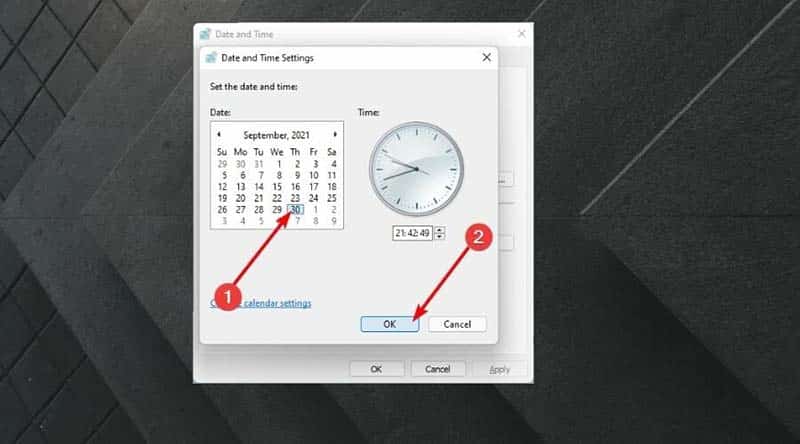
- Sau đó khởi động lại máy tính của bạn.
# Cách ngăn Windows 11 bị đóng băng khi khởi động?
Có một số tùy chọn để đảm bảo máy tính Windows 11 không bị đóng băng khi khởi động. Đầu tiên và quan trọng nhất, bạn có thể xác minh rằng bạn không bật bất kỳ ứng dụng khởi động không cần thiết nào để đảm bảo không có tải thêm trên bộ xử lý tại thời điểm khởi động.
Tiếp theo, cũng kiểm tra xem không có tệp HĐH nào bị lỗi và / hoặc bị hỏng bằng cách chạy quét DISM trên máy tính sẽ cho phép bạn sửa các lỗi đó và khôi phục tình trạng của PC.
Kết luận
Trên đây là 2 cách sửa lỗi Windows 11 bị treo ở màn hình khởi động mà bạn có thể tham khảo. Hy vọng với thủ thuật mà Blog thủ thuật máy tính f4vnn đã chia sẻ sẽ có ích với bạn. Chúc bạn thành công.
Bài Viết Cùng Chuyên MụcGame & Apk Mod Acapella Việt Nhạc DJ Liên Kết URL















